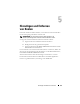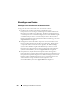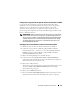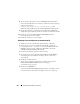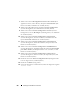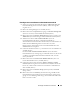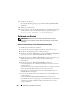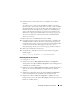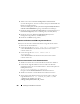Owner's Manual
Hinzufügen und Entfernen von Knoten 213
Konfiguration von gemeinsamem Speicher auf dem neuen Knoten mit ASM
Legen Sie für die neuen Knoten, die Sie der bestehenden Oracle Real
Application Clusters (RAC)-Datenbank hinzufügen wollen, den gleichen
Speicherort fest wie für die bereits vorhandenen Knoten. Wenn Sie
Automatic Storage Management (ASM) verwenden, müssen die neuen
Knoten die gleichen Zugriffsrechte für die ASM-Datenträger erhalten wie die
bereits vorhandenen Knoten.
ANMERKUNG: Weitere Informationen über das Konfigurieren von gemeinsamem
Speicher finden Sie im Abschnitt „Konfiguration von gemeinsamem Speicher auf
dem neuen Knoten mit ASM“ im Dell PowerEdge Systems Oracle Database 10gR2
on Redhat Enterprise Linux or Oracle Enterprise Linux Advanced Server Storage
and Network Guide version 1.0 (Speicher- und Netzwerkhandbuch Version 1.0)
unter
support.dell.com
./
manuals
.
Hinzufügen eines neuen Knotens zur Oracle Clusterwareschicht
1
Melden Sie sich auf einem der bestehenden Knoten als
oracle
an.
2
Geben Sie vom Verzeichnis <ORACLE_CRS_HOME>oui/bin des
bestehenden Knotens
./addNode.sh
ein, um den
Oracle Universal
Installer
aufzurufen, wobei <ORACLE_CRS_HOME> dem Pfad
/crs/oracle/product/11.1.0/crs/
ähnelt.
3
Klicken Sie im
Begrüßungsfenster auf
Next
(Weiter).
4
Geben Sie im Fenster
Specify Cluster Nodes
to
Add to Installation
(Hinzuzufügende Clusterknoten festlegen) den öffentlichen und privaten
Knotennamen für den neuen Knoten ein.
5
Klicken Sie auf
Next
(Weiter).
Wenn alle Netzwerk- und Speichertests erfolgreich beendet wurden, wird
das Fenster
Cluster Node Addition Summary
(Knoten hinzufügen:
Zusammenfassung) angezeigt.
6
Klicken Sie auf
Install
(Installieren).
7
Im Fenster
Cluster Node Addition Progress
(Knoten hinzufügen: Status)
wird der Fortschritt während des Hinzufügens des Knotens angezeigt.